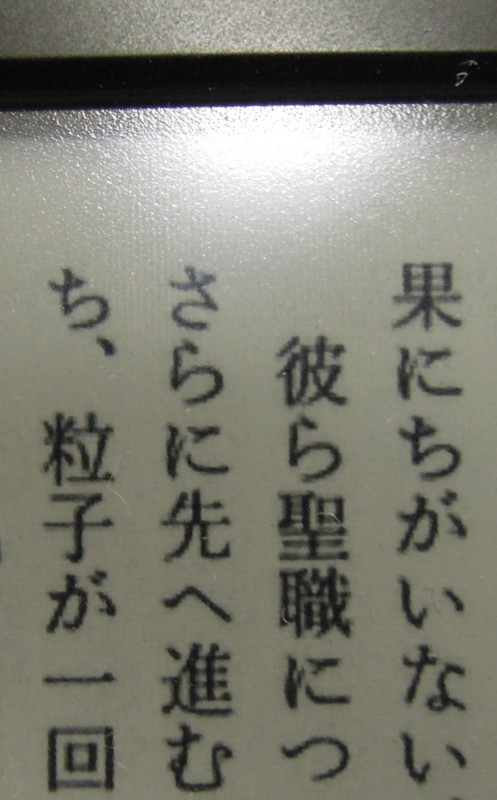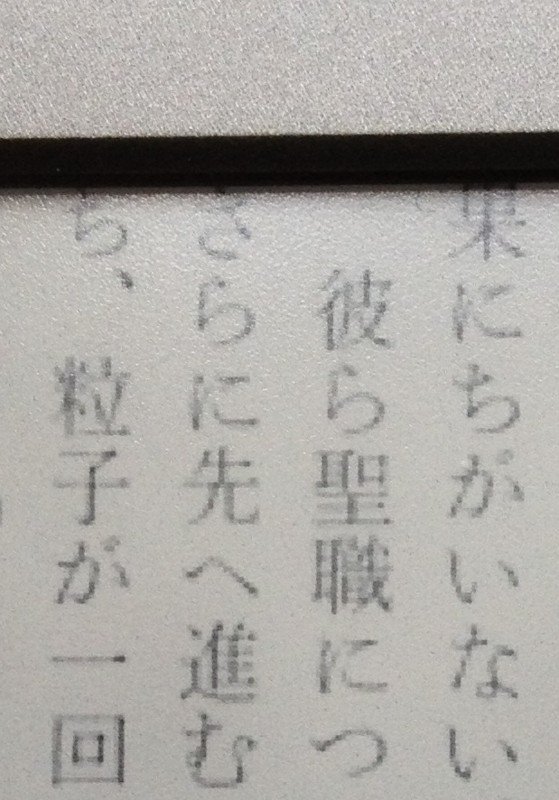追記 2/17
現在のmajor-modeに対応して、検索対象のdocsetが絞りこまれるようにしました。以下のようにカスタマイズすることもできます。
(add-to-list 'dash-at-point-mode-alist '(perl-mode . "perl"))
追記ここまで
OSXで開発している時に各言語やライブラリのリファレンスをオフラインで検索したい、とTweetしたところ、
@stanaka Dash ってアプリがオススメ。あれの docset てのが chm でやってたのと似てる気がする。iOS のマニュアル引くのに愛用してるお
— Naoya Ito (@naoya_ito) February 17, 2013
とid:naoyaさんにお勧めしてもらったDashを試してみました。各言語、ライブラリのリファレンスが簡単にダウンロードでき、それをオフラインで高速に検索できて、これは良いですね。
Dashのスクリーンショットはこんな感じです。

Windows時代のころは、chmという複数のhtmlファイルを一つにまとめた形式があって、各種リファレンスをまとめるのに都合が良いものでした。ただ、OSXでは、良さげなクライアントが見つからず、あきらめて、毎回ググってましたが、相当ストレスでしたからね。それが改善されて、捗ります。
この調子で便利に使っていると、いつも使っているエディタ、Emacsと連携させたくなります。幸いDashでは、
open dash://{query}
とするとコマンドラインから検索できる、とのことです。というわけで、久し振りにEmacs Lispを書いてみました。dash-at-point.elというものです。カーソル下のワードをDashで検索できます。これで、コードを書き/読みながら、リファレンスを引きたくなった時にさくっと引けます。
ソースは https://github.com/stanaka/dash-at-point にあります。以下を".emacs"に書くと使えます。
(add-to-list 'load-path "/path/to/dash-at-point")
(autoload 'dash-at-point "dash-at-point"
"Search the word at point with Dash." t nil)
(global-set-key "\C-cd" 'dash-at-point)
最近は、EmacsもPackage systemに乗るのが流行りのようなので、MELPAにでもpull requestでも送ってみるのがよいですかね。